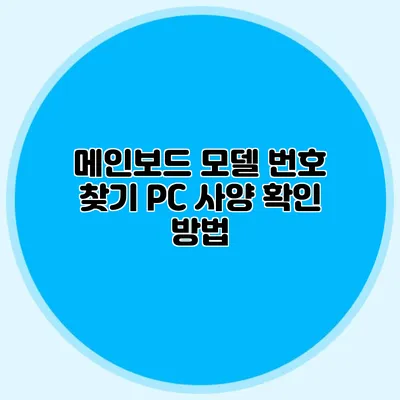메인보드 모델 번호 찾기와 PC 사양 확인 방법 가이드
PC를 사용할 때, 자신의 시스템 사양을 확인하는 것은 매우 중요해요. 특히, 메인보드 모델 번호를 찾는 것만으로도 많은 정보를 확인할 수 있죠. 메인보드는 PC의 심장이라고 할 수 있으며, 이를 통해 다양한 하드웨어의 호환성을 체크할 수 있어요. 이번 포스트에서는 직접 메인보드 모델 번호를 찾는 방법과 함께, PC 사양을 확인하는 다양한 방법에 대해 설명해드릴게요.
✅ 메인보드 드라이버 업데이트로 USB 장치 인식 문제를 해결해 보세요.
메인보드란 무엇인가요?
메인보드는 컴퓨터 내부에서 모든 하드웨어를 연결하고 소통하게 만드는 핵심 요소에요. CPU, RAM, 그래픽 카드 등 여러 부품이 메인보드에 장착되어 서로 데이터를 주고받죠. 메인보드는 여러 규격이 존재하므로, 자신이 사용하는 메인보드의 모델 번호를 파악하고 있어야 하드웨어 업그레이드나 교체를 할 때 유리해요.
메인보드의 주요 구성 요소
- 전원 포트: 오랜 시간 동안 컴퓨터의 전원을 관리.
- 슬롯: RAM, 그래픽 카드 등 다양한 장치 장착 가능.
- 저장 장치 포트: SSD, HDD 등 저장 장치를 연결할 수 있어요.
✅ 컴퓨터 사양을 정확히 파악하고 싶다면 여기를 클릭하세요.
메인보드 모델 번호 찾기
메인보드 모델 번호를 찾는 방법에는 여러 가지가 있어요. 여기서는 각 방법에 대해 자세히 설명해드릴게요.
방법 1: BIOS에서 확인하기
- 컴퓨터를 재부팅하고 BIOS 설정으로 들어가요.
- 시스템 정보 메뉴로 가면 메인보드의 모델 번호와 제조사를 확인할 수 있어요.
방법 2: Windows 명령 프롬프트 이용하기
- Windows 키 + R을 눌러 실행 창을 열어요.
cmd를 입력한 후 Enter를 눌러 명령 프롬프트를 실행해요.- 다음 명령어를 입력하여 Enter를 눌러요:
wmic baseboard get product, manufacturer
- 모델 번호와 제조사가 출력될 거예요.
방법 3: 시스템 정보 프로그램 사용하기
- Windows 키 + R을 눌러 실행 창을 열어요.
msinfo32를 입력하고 Enter를 눌러 시스템 정보를 열어요.- 시스템 요약에서 메인보드 정보를 찾아서 모델 번호를 확인할 수 있어요.
✅ 내 PC의 메인보드 모델을 쉽게 찾는 방법을 알아보세요!
PC 사양 확인 방법
사양을 확인할 때는 메인보드뿐만 아니라 CPU, RAM, 그래픽 카드 등 다양한 하드웨어 정보를 알아야 해요. 다음은 PC 사양을 확인할 수 있는 몇 가지 방법이에요.
방법 1: Windows 설정에서 확인하기
- Windows 설정을 열고 ‘시스템’으로 가요.
- ‘정보’로 들어가면 PC의 기본 사양을 확인할 수 있어요.
방법 2: CPU-Z 프로그램 사용하기
라는 무료 프로그램을 다운받아 설치하면, 상세한 하드웨어 정보를 얻을 수 있어요.
방법 3: Speccy 프로그램
는 PC의 모든 부품 정보를 한눈에 보여주는 유용한 프로그램이에요. 이 프로그램 역시 무료로 제공되며, 사용자 친화적인 인터페이스를 가지고 있어요.
PC 사양 요약
다음은 위에서 살펴본 PC 사양 관련 정보를 요약한 표예요.
| 구성 요소 | 확인 방법 |
|---|---|
| 메인보드 | BIOS, Windows 명령 프롬프트 |
| CPU | Windows 설정, CPU-Z |
| RAM | Windows 설정, Speccy |
| 그래픽 카드 | Windows 설정, GPU-Z |
✅ GPU 업그레이드 시 필수 체크 사항을 알아보세요.
PC 사양 확인 시 유의사항
PC 사양을 확인할 때 고려해야 할 몇 가지 사항이 있어요:
- 호환성 체크: 새로운 하드웨어를 구매하기 전에 기존 메인보드와의 호환성을 반드시 확인해야 해요.
- 정확한 정보: 잘못된 정보는 업그레이드를 실패하게 만들 수 있으므로, 잘 알아봐야 해요.
결론
이처럼 메인보드 모델 번호를 찾고 PC 사양을 확인하는 것은 다양한 하드웨어 업그레이드나 유지관리에 필수적인 과정이에요. 오늘 제안드린 방법을 따라 해보면 쉽게 자신의 PC 사양을 확인할 수 있을 거예요. 지금 바로 시작해보세요! 여러분의 PC에 대한 이해도가 높아질수록 더 나은 사용 환경을 구축할 수 있으니까요. PC 관련해서 더 궁금한 점이 있다면 언제든지 질문해 주세요.
자주 묻는 질문 Q&A
Q1: 메인보드란 무엇인가요?
A1: 메인보드는 컴퓨터의 모든 하드웨어를 연결하고 소통하게 만드는 핵심 요소로, CPU, RAM, 그래픽 카드 등 여러 부품이 장착됩니다.
Q2: 메인보드 모델 번호를 어떻게 찾나요?
A2: 메인보드 모델 번호는 BIOS에서 확인하거나, Windows 명령 프롬프트에서 `wmic baseboard get product, manufacturer` 명령어를 입력하여 찾을 수 있습니다.
Q3: PC 사양은 어떻게 확인하나요?
A3: PC 사양은 Windows 설정에서 ‘시스템’으로 들어가거나, CPU-Z 및 Speccy 같은 프로그램을 사용하여 확인할 수 있습니다.